Зміст
Цей посібник містить інструкції про те, як навантажити апаратне забезпечення комп'ютера (процесор, оперативну пам'ять і графічний процесор), щоб визначити працездатність і стабільність системи або виявити проблеми, які впливають на її належне функціонування.
Високопродуктивні комп'ютери, які використовуються для таких видів діяльності, як графічний дизайн, відеомонтаж та ігри з інтенсивним використанням графічних процесорів, такі як Grand Theft Auto V, Forza Horizon 5 тощо, повинні проходити тестування на витривалість після їх складання для перевірки їх належної роботи та стабільності.
Стрес-тестування компонентів системи покаже, чи стабільно працює комп'ютер під великими навантаженнями, і допоможе вирішити проблеми з температурою і продуктивністю. Якщо комп'ютер успішно проходить стрес-тест, він вважається стабільним. Нестабільні комп'ютери будуть працювати погано, а також перезавантажуватися або вимикатися, щоб врятувати свої компоненти від пошкодження.
- Відповідне відео: Стрес-тестування AMD Ryzen 9 3950X у стандартних налаштуваннях.
Як діагностувати стабільність роботи комп'ютера?
Для діагностики працездатності та стабільності роботи комп'ютера необхідно навантажити процесор, пам'ять та відеокарту (GPU), відстежуючи при цьому їх температуру.
Як зняти стрес з комп'ютера?
- Закрийте всі запущені програми. Видаліть усі налаштування розгону.
* Примітка: Перед розгоном важливо навантажити комп'ютер для того, щоб переконатися, що ваш комп'ютер працює стабільно і справно в нормальних умовах. Перевірте температуру процесора без навантаження за допомогою одного з перерахованих нижче інструментів моніторингу обладнання. Запустіть стрес-тести і одночасно відстежуйте температуру основних компонентів (CPU, RAM, GPU). Якщо температура в одному або декількох компонентах перевищує або наближається до максимальної температури, зазначеної у розділі "Температура процесоравиробника, негайно припинити випробування і спробувати усунути проблему перегріву.
Як довго потрібно навантажувати комп'ютер, щоб переконатися, що з ним все гаразд?
Ви повинні напружувати свій комп'ютер не менше однієї години, тому що цього часу достатньо для того, щоб ваш процесор нагрівся до максимальної температури.
Відмова від відповідальності (ПОПЕРЕДЖЕННЯ):
Перш ніж ми почнемо, ми повинні попередити вас, що стрес-тестування може завдати серйозної шкоди вашому комп'ютерному обладнанню, оскільки іноді виводить його за межі, встановлені виробником обладнання. Тому виконуйте тести на свій страх і ризик і не протягом тривалих періодів часу. Під час стрес-тестування постійно контролюйте температури компонентів, які ви тестуєте, і перервіть тести, якщо температуринаближається або перевищує максимальні межі, встановлені виробником.
Кращі інструменти для стрес-тестування комп'ютера (CPU, RAM та GPU).
Нижче ви знайдете найкращі інструменти для тестування стабільності роботи процесора, оперативної та графічної пам'яті, а також найкращі інструменти для перегляду температури та продуктивності вашого комп'ютера.
- Інструменти моніторингу обладнання Інструменти стрес-тестування процесора Інструменти стрес-тестування оперативної пам'яті Інструменти стрес-тестування процесора Інструменти стрес-тестування графічного процесора
Інструменти моніторингу обладнання
Перед початком стрес-тестування трьох основних компонентів вашого комп'ютера вам знадобляться деякі інструменти для моніторингу в режимі реального часу температури та рівня завантаження компонентів під час тестів. Нижче ви знайдете деякі з найкращих інструментів моніторингу обладнання, які ви можете використовувати:
1. HWiNFO64

HWiNFO64 - це "freeware" інструмент моніторингу, який використовується для моніторингу, аналізу та звітності компонентів комп'ютера. Цей інструмент має зручний інтерфейс, який призначений для відстеження інформації про ваш процесор, оперативну пам'ять і графічний процесор, а також для моніторингу температури, робочих навантажень і швидкості обертання вентиляторів комп'ютера.
Якщо порівнювати HWiNFO64 з іншими інструментами системного моніторингу, то він пишається тим, що є універсальним інструментом для оцінки продуктивності і стабільності вашого комп'ютера. Варто відзначити, що програма безкоштовна для використання в особистих цілях. Однак, якщо ви маєте намір використовувати її для бізнесу: вам необхідно оновитися до версії Pro для оптимізації таких функцій, як віддалений моніторинг і підтримка загальної пам'яті.
Отримайте HWiNFO64 тут
2. CPUID HWMonitor
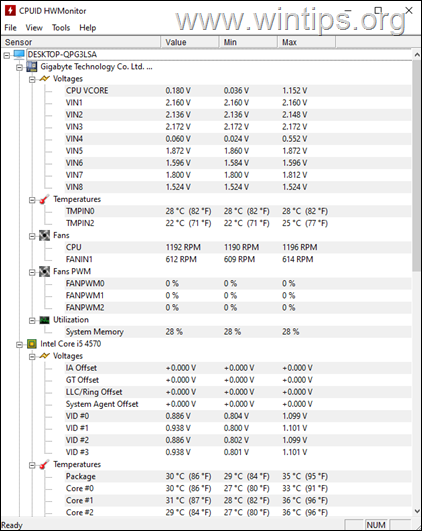
CPUID HWMonitor ще один безкоштовний апаратний монітор, який зчитує теплові датчики CPU, GPU і жорстких дисків, а також основні датчики стану ПК: напруги, температури, швидкості обертання вентиляторів.
Отримати монітор CPUID тут
3. температура ядра

З точки зору продуктивності і точності, Core Temp на дюйм наближається до HWiNFO64. Аналітично, програма більш просунута для процесорів Intel, оскільки вона надає функцію, де ви можете бачити інформацію для кожного ядра процесора.
Цей інструмент моніторингу може відображати всю важливу інформацію про ваші процесори - починаючи від загальної кількості ядер, частоти, потоків, моделей і т.д. Інструмент також дозволяє розробникам додавати такі функції, як плагіни для поліпшення його функціональності. Програма проста в розумінні, а також поставляється у вигляді легкого програмного забезпечення, яке може відображати температуру кожного ядра, енергоспоживання, модуляції тощо.
Отримайте Core Temp тут
Як провести стрес-тестування процесора.
Інструменти стрес-тестування процесора тестують процесор на весь його потенціал (100% використання). Програмне забезпечення для стрес-тестування використовує різні методи для тестування вашого процесора при його максимальному навантаженні, тому їх також називають Навантажувальні тести процесора .
Запустивши інструмент для тестування процесора на 1-2 години, ви визначите його стабільність і зможете виявити і виправити будь-які проблеми з перегрівом.* Нижче ми згадаємо деякі з найкращих інструментів для тестування процесора, які існують.
Важливо: Негайно зупинити стрес-тест якщо температура процесора наближається або перевищує максимальну температурну межу, визначену виробником.
1. CPU-Z
CPU-Z CPUID - це безкоштовна утиліта, яка відображає інформацію про деякі основні пристрої вашої системи: процесор, пам'ять, материнську плату, графічний процесор і т.д. Крім того, CPU-Z має інструмент бенчмарка для порівняння вашого процесора з іншими і інструмент стресу для його навантажень.

Навантаження на процесор за допомогою CPU-Z:
1. завантажте CPU-Z звідси і встановіть програму.
2. відкрийте CPU-Z і виберіть пункт Лавка Вкладка. Клацніть Навантаження на процесор .
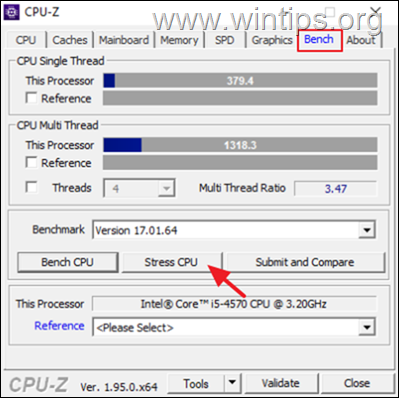
2. AIDA64:
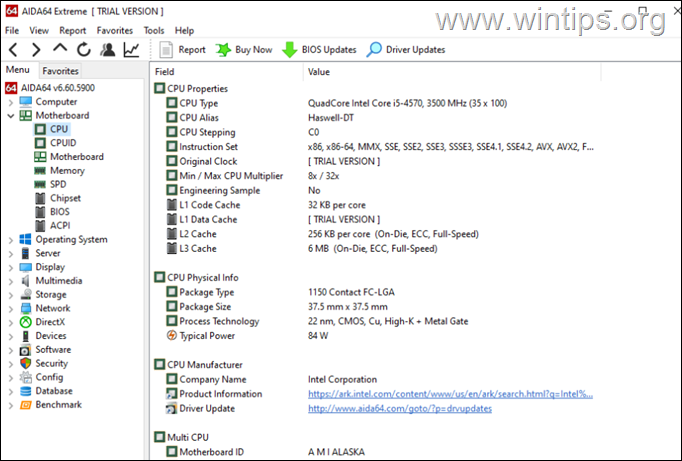
AIDA64 один з найстаріших інструментів стрес-тестування обладнання на ринку, який існує вже понад 2 десятиліття. Програма може відображати інформацію про все програмне та апаратне забезпечення комп'ютера, а також діагностувати та навантажувати процесор, пам'ять, диски та графічний процесор. Особливістю AIDA64 є те, що вона пропонує більш реалістичний аналіз у порівнянні з іншим програмним забезпеченням, призначеним для подібних цілей.
Єдиним недоліком AIDA64 є те, що вона не є безкоштовною для користувачів, які хочуть діагностувати свій комп'ютер постійно, адже її платна версія для домашніх користувачів коштує $49.95. Але якщо ви хочете протестувати своє обладнання терміном на 30 днів, ви можете скористатися TRIAL-версією.
Отримати AIDA64 тут
Як навантажити процесор, оперативну пам'ять і графічний процесор за допомогою AIDA64:
1. від Інструменти вибір меню Тест стабільності системи
2. виберіть компоненти, які ви хочете підкреслити, і натисніть кнопку Старт кнопку.
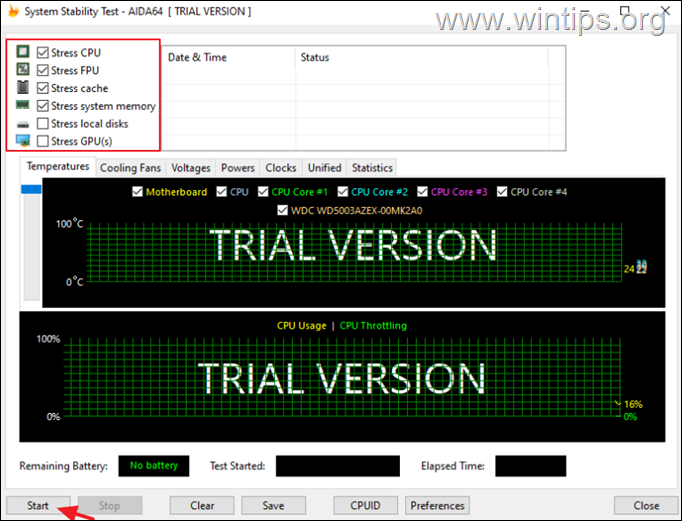
3. під час навантажень Ви можете контролювати температуру компонентів, що випробовуються, з головного вікна програми в розділі Комп'ютер > Датчик меню.
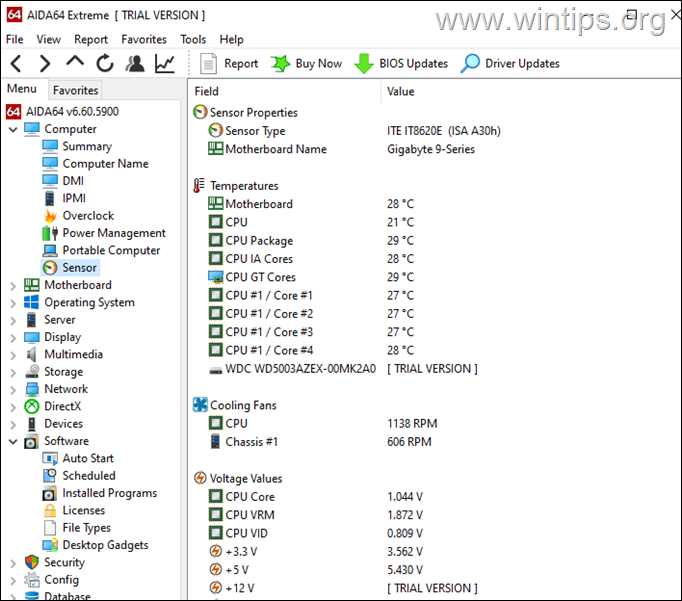
3. Prime95
Це програмне забезпечення є дітищем Герге Вольтмана, який є засновником GIMPS - проекту розподілених обчислень, що проводить дослідження простих чисел Мерсенна. Prime95 пропонує змішаний тест, який також може проводити стрес-тестування оперативної пам'яті. Це дає користувачеві уявлення про те, наскільки він може розігнати свій комп'ютер. Інструмент також може тестувати різні кеші даних на ПК, такі як L1, L2 і L3.
Щоб отримати максимальну віддачу від Prime95, потрібно запустити його на період 6 - 10 годин без зупинки, щоб дізнатися стабільність роботи процесора.
Отримайте Prime95 тут
Щоб підкреслити ваш процесор та оперативну пам'ять за допомогою Prime95.
1. завантажте Prime95 відповідно до вашої архітектури Windows (32 або 64 біт).
2. розпакуйте завантажений ZIP-файл і запустіть prime95.exe з розпакованої папки.
3. натисніть кнопку Просто стрес-тестування кнопку.
Примітка: Для запуску тестів Prime95 вручну перейдіть в розділ Опції > Тест на тортури .
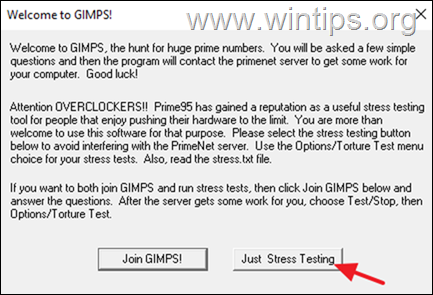
4) У розділі Параметри тесту на катування виберіть одну з наступних опцій відповідно до того, що ви хочете підкреслити, і натисніть кнопку ОК:
- Найменший БПФ (тестує каси L1/L2, висока потужність/збереження/навантаження на процесор) Малий БПФ (тестує каси L1/L2/L3, максимальна потужність/збереження/навантаження на процесор) Великий БПФ (тестує контролер пам'яті та оперативну пам'ять Blend (тестує весь процесор, каси та оперативну пам'ять)
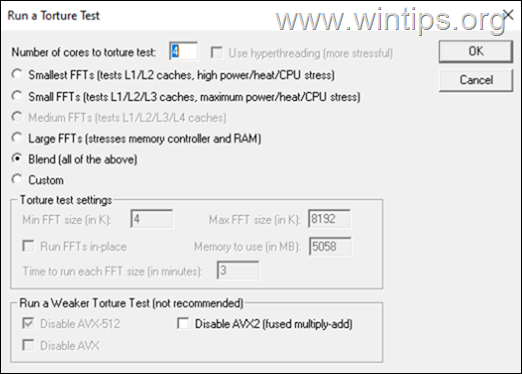
5. для кожного логічного процесора, що знаходиться під навантаженням, відкривається робочий потік з інформацією про навантаження.
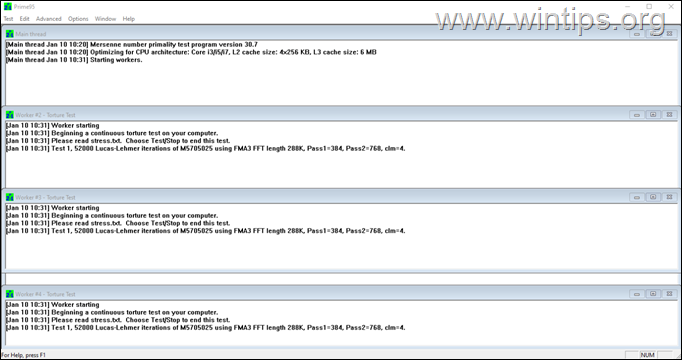
6. під час стресу завжди дивіться на інструмент моніторингу апаратного забезпечення, щоб контролювати температуру процесора і зупиняти Prime95 (від Тест клацніть меню Стоп! ), якщо процесор досить сильно нагрівається або перевищує максимальну температуру, встановлену виробником.
4. КІНОТЕАТР
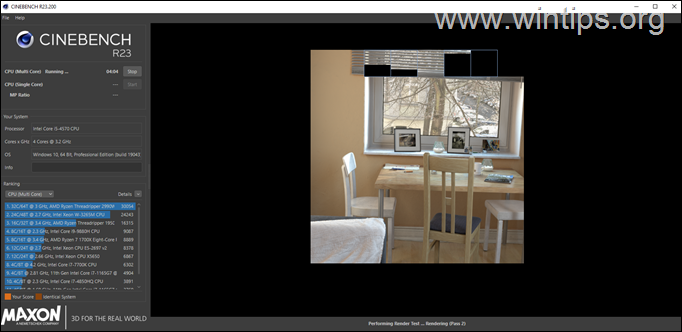
Ще одним важливим інструментом стрес-тестування процесорів, який є основним гравцем на ринку, є CineBench R23, який добре справляється з бенчмаркінгом і рендерингом відео. Cinebench - це реальний крос-платформний тестовий набір, який оцінює апаратні можливості комп'ютера і, що найголовніше, є безкоштовним.
Як провести стрес-тестування оперативної пам'яті для діагностики її стану.
Діагностика оперативної пам'яті є одним з найбезпечніших способів виявлення першопричини проблем з комп'ютером. Проблеми з комп'ютерами, які виходять з ладу, вимикаються або перезавантажуються з синім екраном смерті (BSoD), як правило, викликані несправною оперативною пам'яттю. Нижче ми згадаємо деякі з кращих інструментів для перевірки оперативної пам'яті.
Нотатки:
1. найкращий спосіб перевірити пам'ять - це перевірити її спочатку в налаштуваннях за замовчуванням (ДО встановлення пам'яті в налаштуваннях профілю XMP).
2. якщо тест пам'яті не пройшов у стандартній конфігурації, це означає, що пам'ять несправна і її необхідно замінити (якщо у вас декілька модулів пам'яті DIMM, перевірте їх по черзі, щоб знайти несправний).
3. якщо в налаштуваннях конфігурації профілю XMP тест пам'яті не пройшов, пропоную скинути конфігурацію пам'яті до налаштувань за замовчуванням.
1. MemTest86+
MemTest86 + є найбільш надійним і популярним інструментом для стрес-тестування оперативної пам'яті. Однак цей інструмент не працює з графічним інтерфейсом Windows і повинен бути завантажений на завантажувальний CD/DVD або USB флеш-накопичувач.
Діагностика пам'яті за допомогою MemTest86+
1. отримати MemTest86+ (завантажити "Pre-compiled Bootable ISO (.zip)").
2. Витяг завантажений ZIP-файл та записати ISO-файл, що міститься в ньому, на CD/DVD-диск.
Примітка: Якщо ви хочете створити завантажувальний USB-накопичувач за допомогою MemTest86+
1. завантажити " Автоінсталятор для USB ключа (Win 7/8/10) ".
2. розпакуйте завантажений ZIP-файл та біг " Memtest86+ USB Installer.exe " для створення завантажувального USB.
3. завантажтеся з DVD (або USB) і інструмент автоматично почне перевірку оперативної пам'яті.
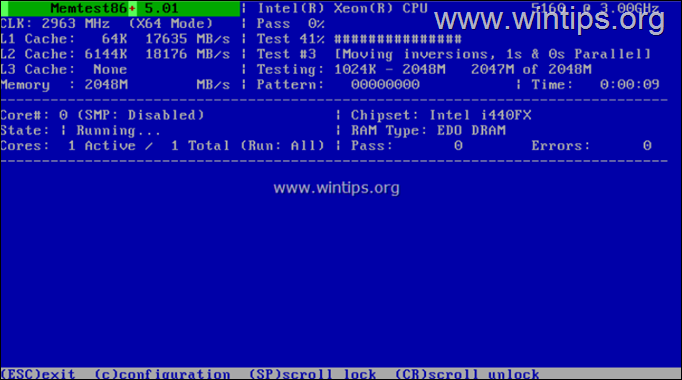
2. MemTest86
MemTest86 від Passmark Software використовує той самий код, що і MemTest86+, але часто оновлюється. MemTest86 завантажується з флеш-накопичувача USB і тестує оперативну пам'ять вашого комп'ютера на наявність несправностей, використовуючи ряд комплексних алгоритмів і тестових шаблонів.
Існують безкоштовні, професійні та самозавантажувальні версії MemTest86, але для діагностики пам'яті на наявність проблем достатньо безкоштовної версії MemTest86 Free Edition.
Навантажити оперативну пам'ять за допомогою MemTest86:
1. Принесіть MemTest86 сюди.
2. розпакуйте ZIP-файл "memtest86-usb".
3. підключіть порожній USB на вашому комп'ютері (>= 512 МБ).
4. запустити включені в комплект поставки ImageUSB.exe заяву.
5. натисніть на кнопку Написати для запису зображення на USB-накопичувач.
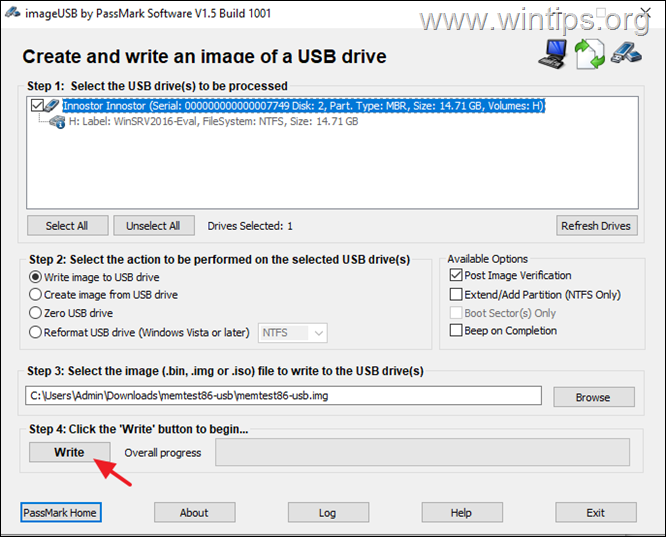
6. після завершення процесу перезавантажте комп'ютер та завантажтеся з USB-накопичувача. Утиліта автоматично почне стрес-тестування оперативної пам'яті.
3. Prime95
Як ми вже згадували вище, ви можете навантажити пам'ять комп'ютера за допомогою Prime95, вибравши опцію "Великі БПФ" в опціях Torture Test. Prime95 є відмінним і надійним інструментом для навантаження пам'яті комп'ютера після розгону.

4. MemTest64
TechPowerUp's Memtest64 це легка, автономна утиліта, яка дозволяє перевірити пам'ять системи на наявність проблем в середовищі Windows, чого не надають MemTest86 і MemTest86+.
Програмне забезпечення є простим у використанні для новачків, очевидно, тому, що для стрес-тестування пам'яті ПК достатньо натиснути кнопку.
Отримайте MemTest64 тут
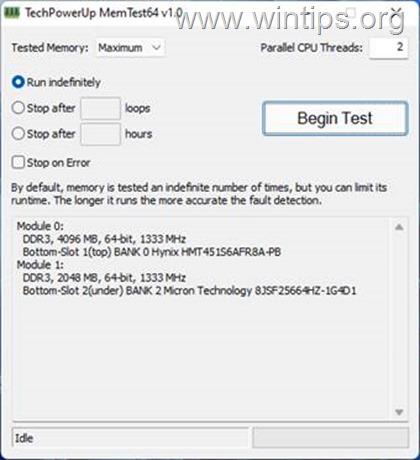
5. стрес-тест оперативної пам'яті Karhu.
Іншим інструментом для тестування пам'яті, який ви можете спробувати, є тест оперативної пам'яті Кархуса, який не є безкоштовним і коштує 10,99 доларів США для отримання ліцензії.
Як провести стрес-тестування графічного процесора.
Суть стрес-тестування графічного процесора полягає в тому, щоб дізнатися межу можливостей відеокарти. Користувачам ПК, які виконують такі завдання, як графічний дизайн, рендеринг відео і графічно інтенсивні ігри, рекомендується регулярно тестувати графічний процесор, щоб визначити його обчислювальну потужність. Нижче ми згадаємо деякі з кращих інструментів для стрес-тестування графічних карт.
1. 3Dmark
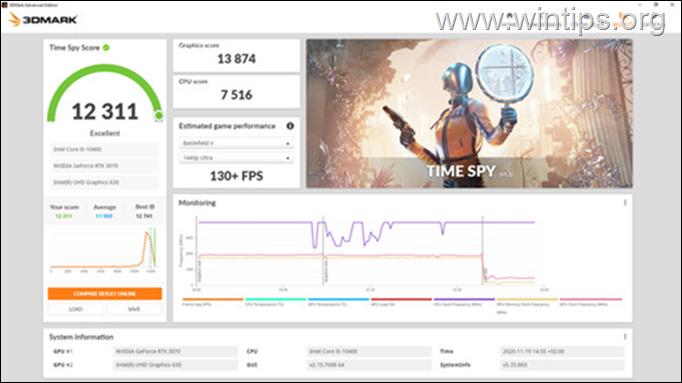
Як геймеру, вам потрібен цей інструмент, щоб порівняти продуктивність вашого ПК з іншими пристроями, які мають схоже апаратне забезпечення. 3Dmark існує вже понад 2 десятиліття. Крім того, він має безліч функцій, які дозволяють тестувати як складні комп'ютери, так і легкі комп'ютери.
Будь-яка оцінка нижче середнього балу свідчить про несправність системи охолодження, конфігурації ПК або апаратних компонентів. 3DMark - це утиліта, яка також може бути корисною до і після розгону ПК. 3DMark інтегрована з Steam і може бути придбана за $29,99 в магазині, але існує базова версія 3DMark, яка є безкоштовною для використання.
Отримати 3DMark тут
2. FurMark
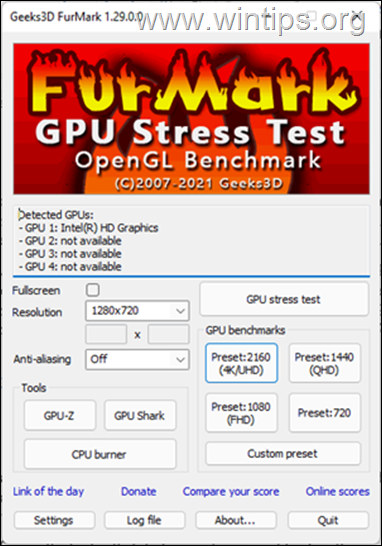
Furmark в першу чергу розроблений для бенчмаркінгу, проте він здатний проводити стрес-тестування графічних процесорів для отримання найкращих результатів. Інтерфейс інструменту може бути трохи старомодним, проте він все ще добре справляється з тим, для чого він призначений.
Недоліком використання інструменту є те, що він створює занадто велике навантаження на відеокарту, тому не рекомендую запускати його тривалий час.
Отримайте Furmark тут
3 . інструменти UNIGINE Benchmarks.
Стрес-тестування графічних процесорів не буде повним, якщо не згадати про бенчмарки Unigine, які можна ефективно використовувати для визначення стабільності роботи апаратної частини ПК (CPU, GPU, блоку живлення, системи охолодження) в екстремально стресових умовах, а також для розгону.
- Стаття до теми: Десять з гаком порад для швидкої та здорової роботи комп'ютера.
Ось і все! Сподіваюся, ця стаття буде корисною. Дайте мені знати, якщо цей посібник допоміг вам, залишивши свій коментар про свій досвід. Будь ласка, ставте лайки та діліться цим посібником, щоб допомогти іншим.

Енді Девіс
Блог системного адміністратора про Windows





